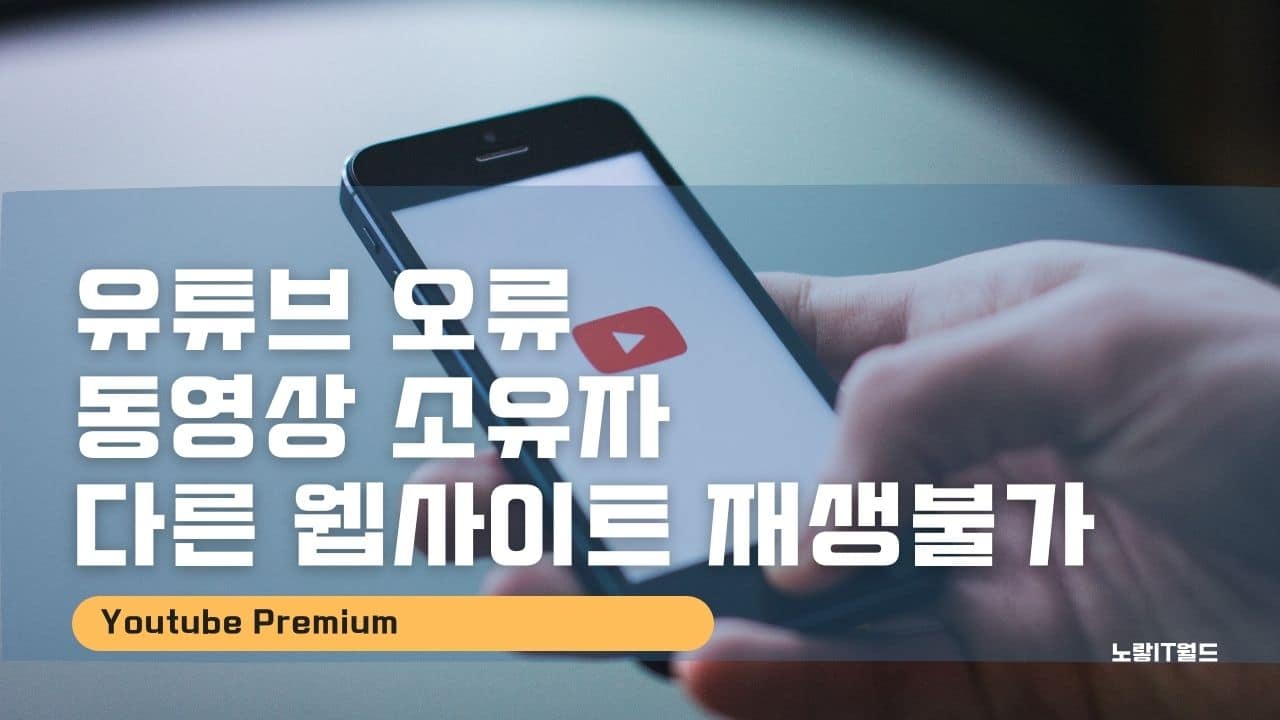1인미디어가 각광받으면서 기업뿐만 아니라 일반인들도 많은 영상미디어를 제작하고 공유하기 시작했으며 이러한 동영상 소유자 권한으로 자신의 유튜브에서만 시청이 가능하거나 다른 웹사이트에서도 가능 하게끔 설정이 가능합니다.
보통 자신의 유튜브 영상을 다른곳에 공유를 많이 하게 되는데요 기본적으로 티스토리의 경우는 플러그인으로 유튜브 영상을 공유하여 재생하기 쉽게 플러그인으로도 제공합니다.
유튜브 동영상 소유자 다른 웹사이트 재생 불가 설정 해결방법
이렇게 자신의 블로그나 홈페이지에서 유튜브로 접속하지 않고 바로 시청하는것은 이탈률을 떨어트리고 SEO에도 도움이 되는 부분인데요
이러한 자신의 Youtube 영상을 이탈없이 바로 시청을 하려고 하자 해당 웹사이트에서는 재생할 수 없도록 설정이 되었다고 유튜브로 접속하라고 뜹니다.

현재 재 유튜브 영상을 티스토리에서 실행 시 보는것과 같은 문구가 표시됩니다.
- YouTube에서 동영상을 시청하세요. 동영상 소유자 다른 웹사이트에서 재생할 수 없도록 설정하였습니다
보통 이 문구를 읽어보면 해당 유튜브로 접속해서 보면 되는구나 싶지만 일반적으로 이런 문구가 뜨게되면 독자들은 글을 제대로 읽지않고 동영상 오류인지 알고 이탈을 하게 됩니다.
이 문제를 해결하기 위해서는 자신의 유튜브로 접속합니다.

로그인 후 우측상단의 youtube 스튜디오 들어갑니다.

왼쪽의 2번째 동영상 탭을 선택 후 원하는 동영상을 선택합니다.
그리고 제목 및 설명 수정 선택합니다.

해당 영상에 대해 고급 탭 -> 퍼가기 허용 체크를 해줍니다.
만약 일일이 이렇게 다 수정하기 힘든분들은 아래포스팅을 참고하세요
유튜브 퍼가기 일괄 수정방법

동영상 탭에서 모든 동영상을 체크 후 상단에 퍼가기 탭을 선택합니다.

그리고 모든 부분을 사용으로 바꿔줍니다.

그럼 모든 영상을 퍼가기 가능하게 끔 동영상을 최종 업데이트를 해줍니다.
FAQ
유튜브에서 ‘이 동영상은 재생할 수 없습니다’라는 오류가 계속 뜹니다. 이유가 뭔가요?
이 오류는 보통 영상 소유자가 퍼가기(임베드)를 제한했기 때문에 발생합니다.
하지만 영상이 삭제되었거나 비공개로 전환된 경우, 또는 연령 제한이 설정되어 있는 경우에도 해당 오류가 뜰 수 있습니다. 퍼가기 설정뿐 아니라 연령 제한 여부, 비공개 여부, 위치 제한 설정 여부도 함께 확인해 주세요.
티스토리나 워드프레스에서 유튜브 영상이 안 보입니다. 내 사이트 문제인가요?
사이트 문제라기보다는 유튜브 영상 소유자의 설정 문제일 가능성이 높습니다.
티스토리, 워드프레스, 네이버 블로그 모두 유튜브 임베드 기능을 지원합니다. 다만 동영상 소유자가 ‘다른 웹사이트에서 재생 허용’ 옵션을 꺼둔 경우에는 블로그에 정상적으로 코드가 삽입되어도 영상이 표시되지 않습니다.
유튜브 Shorts(쇼츠) 영상도 퍼가기가 가능한가요?
유튜브 Shorts 영상도 일반 영상과 동일하게 퍼가기가 가능합니다.
다만 Shorts 영상은 기본적으로 모바일 중심 포맷이기 때문에, PC 블로그에 임베드 시 비율이 맞지 않는 문제가 발생할 수 있습니다.
이 경우 <iframe>의 width와 height를 조절하거나 CSS로 반응형 비율을 맞춰주는 작업이 필요합니다.
유튜브 영상에 광고가 나오는 것도 퍼가기 설정과 관련 있나요?
광고는 유튜브 자체의 광고 시스템에 의해 결정되며, 퍼가기 설정과는 무관합니다. 영상이 수익창출 대상으로 설정되어 있다면 퍼가기를 해도 광고가 노출됩니다.
특히 중간 광고(mid-roll)는 시청 중단의 원인이 될 수 있으므로 콘텐츠 몰입도를 높이기 위해 필요 시 광고 구간 조정이 필요할 수 있습니다.
유튜브에서 임베드(퍼가기) 설정을 전체 계정에 한 번에 적용할 수 있나요?
유튜브 기본 설정에서는 전체 채널 영상의 퍼가기 여부를 일괄 적용하는 기능이 제공되지 않습니다.
하지만 YouTube Studio에서 다중 영상 선택 후 ‘세부정보 일괄 수정’ 기능을 이용하면 모든 영상의 퍼가기 허용 여부를 한 번에 변경할 수 있습니다. 이 기능은 PC 웹에서만 가능하며 모바일에서는 지원되지 않습니다.
기업 채널이나 브랜드 계정도 퍼가기 설정이 가능한가요?
네, 유튜브의 모든 영상은 개인 계정이든 브랜드 계정이든 동일한 방식으로 퍼가기 설정이 가능합니다.
다만 기업의 경우 보안이나 콘텐츠 도용 문제로 퍼가기를 제한하는 경우가 많아, 해당 정책 여부를 팀 내에서 먼저 확인하는 것이 좋습니다.
영상 퍼가기를 막으면 SEO에 불리한가요?
영상 자체는 유튜브 플랫폼 내에서 인덱싱되며, 블로그에 임베드한다고 해서 직접적인 SEO 점수 상승은 없지만 웹사이트 체류시간 증가, 콘텐츠 품질 상승, 이탈률 감소 등의 간접적인 SEO 효과는 분명 존재합니다.
퍼가기를 막아두면 사용자의 체류시간이 줄어들 수 있으므로 전략적으로 판단하는 것이 좋습니다.
유튜브 동영상 임베드를 제한했는데도 내 영상이 다른 사이트에 보입니다. 왜 그런가요?
임베드를 제한해도 이미 임베드된 HTML 코드가 외부 사이트에 저장되어 있는 경우에는 일시적으로 재생이 가능할 수도 있습니다.
또한 브라우저 캐시, 서버 캐싱, 썸네일 이미지만 보이는 경우 등 다양한 상황이 있기 때문에, 유튜브 스튜디오 내 ‘퍼가기 허용 해제’ 적용 후 1시간 이상 경과 후에 확인해보는 것을 권장합니다.